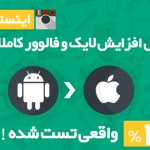آموزش استفاده از ترک پد جادویی مک بوک
آموزش استفاده از ترک پد جادویی اپل
ترفند های جدید استفاده از پد مک بوک

آموزش استفاده از ترک پد جادویی مک بوک
شبکه نبلیعات ایران
یکی از لذت های استفاده کردن از دستگاه های مک بوک اپل، ترک پد جادویی آن یا همان Magic Trackpad می باشد. این ترک پد کار را برای شما راحت کرده به گونه ای که شما می توانید بسیاری از کارهارا در کمترین زمان ممکن انجام دهید و از کلیک ها و حرکات اضافی نشانگر موس پرهیز گنید. می توانید به راحتی صفحات خود را ورق بزنید، کار کلیدهای بکوارد و فوروارد را انجام دهید، در هر پنجره ای که هستید به راحتی زوم کنید و … که هر یک از آن ها را به طور جداگانه برای شما توضیح می دهیم.

Smart Zoom : روی صفحه مرورگر خود، عکس و … با دو انگشت خود دوبار کلیک کنید تا عمل زوم شدن به صورت خودکار انجام پذیرد.

Pinch to zoom : در این حالت شما می توانید به هر اندازه که بخواهید زوم کنید. برای این کار کافیست دو انگشت خود را که روی ترک پد قرار دارد از هم دور کنید و برای بازگشت به حالت اولیه عکس این عمل یعنی نزدیک کردن دو انگشت به یکدیگر ر انجام دهید.

Mission Control : سه انگشت خود را به سمت بالا بکشید تا به قسمت Mission Control راه پیدا کنید و تمامی پنجره های باز شما در صفحه دسکتاپ فعلی برای شما نمایان شوند.
Swipe between full screen apps and spaces : شما می توانید با استفاده از چهار انگشت خود که به سمت چپ و راست می کشید بین صفحات دسکتاپی که برای خود ساخته اید سویچ کنید.
View Launchpad : با استفاده از انگشت شصت و سه انگشت دیگر که باید به طرف یکدیگر کشیده شوند می توانید به قسمت Launchpad که نرم افزارها و برنامه های شما را نشان می دهد راه پیدا کنید.
Show desktop : با انجام عکس عمل قبلی، یعنی دور کردن انگشت شصت و سه انگشت خود از یکدیگر، تمامی پنجره های باز در صفحه پنهان شده و دسکتاپ شما نمایان می شود.
Lookup : نشانگر موس را بر روی هر کلمه ای که می خواهید ببرید و با سه انگشت خود به آرامی ترک پد را لمس کنید تا بتوانید تلفظ و معنی صحیح کلمه مورد نظر را در دیکشنری مکینتاش مشاهده کنید.
در صورتی که هر یک از موارد گفته شده در ترک پد شما غیر فعال بود، این موضوع به تنظیمات آن بستگی دارد و برای انجام تنظیمات هر بخش می توانید به منوی Trackpad که در قسمت System Preferences وجود دارد مراجعه کنید و تنظیمات مربوط به هر بخش را برای آن اعمال کنید. چنانچه در اعمال کردن هر یک از این تنظیمات به مشکلی برخورد کردید، با ما در میان بگذارید تا در کوتاه ترین زمان ممکن پاسخگوی شما باشیم.